windows7系统windows资源管理器已停止工作的处理办法
使用win7系统的用户一定会遇到windows资源管理器已停止工作的问题,但我们要怎么解决这一问题呢?可能很多网友都不太了解,没关系,下面小编就以雨林木风win系统为例,来为大家分享windows7系统windows资源管理器已停止工作的处理办法。
处理办法如下:
1、我们要找到出现这个问题的原因,当出现这个窗口时,打开出错对话框中的“查看问题详细信息”;
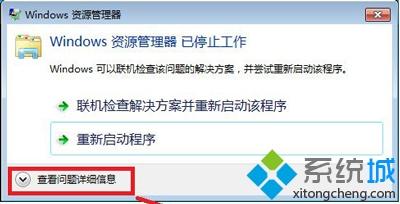
2、在“查看问题详细信息”列表中,找到出错的模块文件;
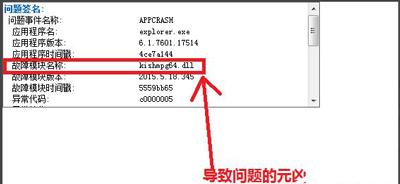
3、接下来,我们要确定此文件的具体位置,打开开始菜单,运行,输入cmd;
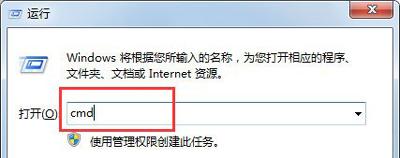
4、在命令提示窗口中输入dir c:\kishmpg64.dll /s 通过此命令查找引起此问题的文件位置;
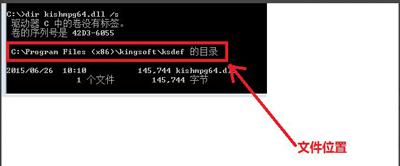
5、然后根据查到文件位置,浏览到此文件夹;
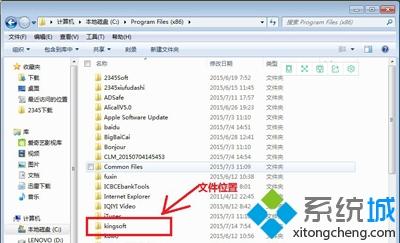
6、选中目录后,右键菜单,选择管家的文件粉碎功能,完成后即可解决资源管理器出错的问题。
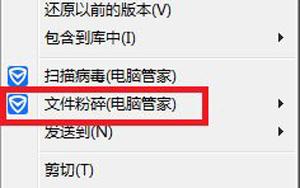

关于windows7系统windows资源管理器已停止工作的处理办法就为大家分享到这里啦,有同样问题的可以参考上面的方法来解决哦。
我告诉你msdn版权声明:以上内容作者已申请原创保护,未经允许不得转载,侵权必究!授权事宜、对本内容有异议或投诉,敬请联系网站管理员,我们将尽快回复您,谢谢合作!










